Heim >System-Tutorial >Windows-Serie >So richten Sie eine Remote-Verbindung in WIN10 ein
So richten Sie eine Remote-Verbindung in WIN10 ein
- WBOYWBOYWBOYWBOYWBOYWBOYWBOYWBOYWBOYWBOYWBOYWBOYWBnach vorne
- 2024-03-27 11:46:06903Durchsuche
Der
php-Editor Strawberry stellt Ihnen ausführlich vor, wie Sie eine Remote-Verbindung in WIN10 einrichten. Remote-Verbindungen sind eine bequeme Möglichkeit für Benutzer, andere Computer fernzusteuern. Im WIN10-System ist das Einrichten einer Remote-Verbindung sehr einfach. Befolgen Sie einfach ein paar Schritte. Über eine Fernverbindung können Benutzer Dateifreigabe, Fernunterstützung und andere Vorgänge zwischen verschiedenen Geräten durchführen, um die Arbeitseffizienz zu verbessern. Als nächstes lernen wir die spezifischen Schritte zum Einrichten einer Remoteverbindung in WIN10 kennen!
1. Klicken Sie mit der rechten Maustaste auf das Win-Symbol in der unteren linken Ecke und wählen Sie Einstellungen.
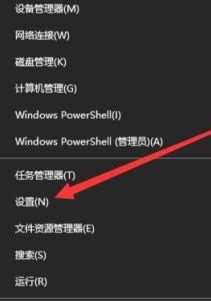
2. Klicken Sie in der Einstellungsoberfläche auf die Systemoption.
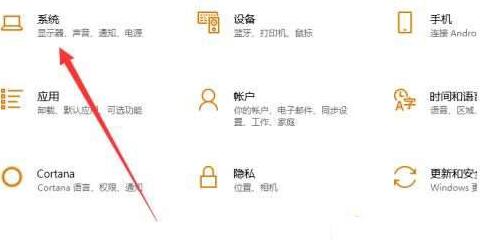
3. Wählen Sie links die Option Remotedesktop.
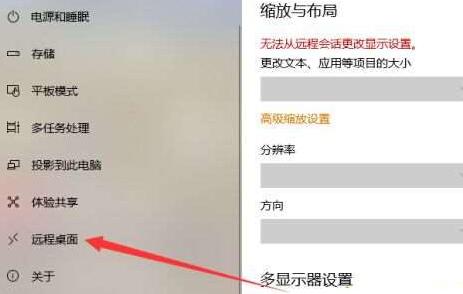
4. Schalten Sie den Remote-Desktop-Verbindungsschalter ein.
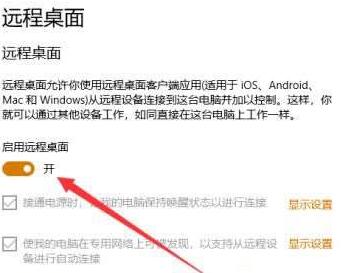
5. Drücken Sie die Tastenkombination Win+R, um die Ausführungsoberfläche zu öffnen und geben Sie den Befehl mstsc ein.

6. Geben Sie die IP-Adresse und den Namen des Computers ein, mit dem Sie eine Verbindung herstellen möchten, und klicken Sie auf „Verbinden“.
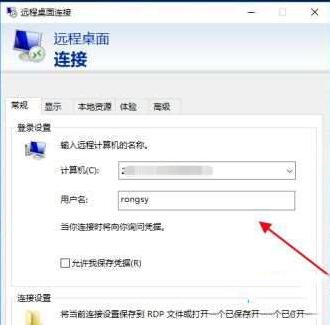
7. Geben Sie das Computer-Login-Passwort ein.
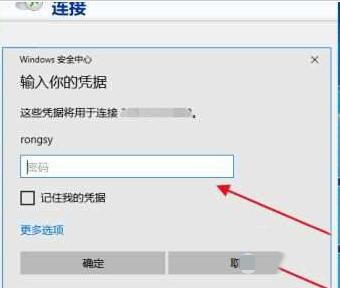
8. Schließlich ist der Remote-Computer-Desktop verbunden.
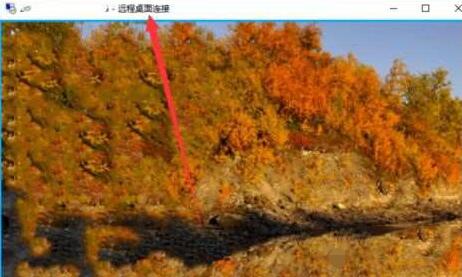
Das obige ist der detaillierte Inhalt vonSo richten Sie eine Remote-Verbindung in WIN10 ein. Für weitere Informationen folgen Sie bitte anderen verwandten Artikeln auf der PHP chinesischen Website!
In Verbindung stehende Artikel
Mehr sehen- Was soll ich tun, wenn Win10 keine normale Verbindung zum Internet herstellen kann?
- Wie groß ist das Laufwerk C für die Installation des Win10-Systems?
- Ihre Computerausrüstung muss in Win10 repariert werden
- So aktivieren Sie Administratorrechte in Win10
- So aktualisieren Sie die Home-Version von Win10 auf die Professional-Version

